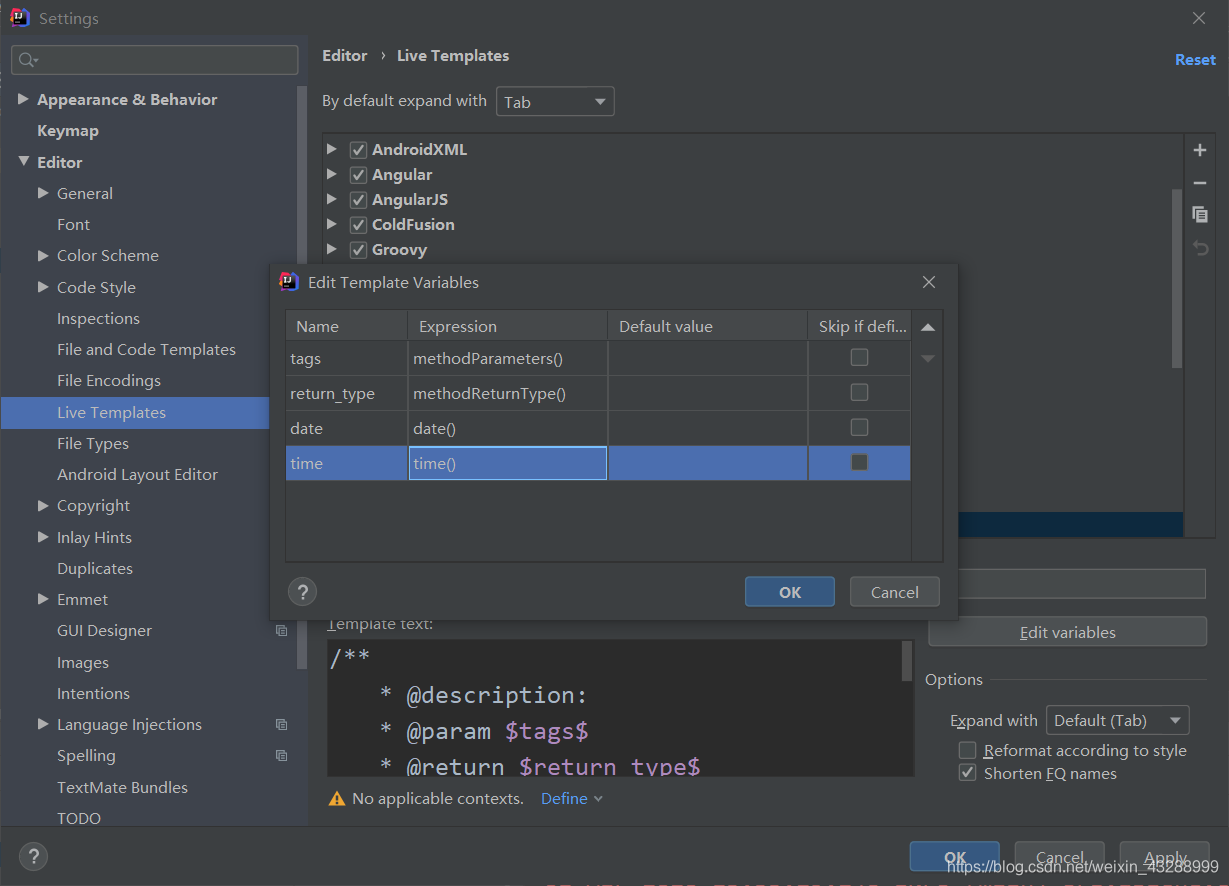一、Javaweb开发基础配置
- 首先完成IDEA的安装
- 找一个盘创建一个存放项目的文件夹(我在桌面上创建了文件夹idea-workspace)
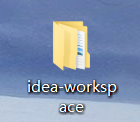
- 在idea-workspace文件夹中放一个纯净的Tomcat压缩包并解压


- 创建一个新的JavaWeb项目
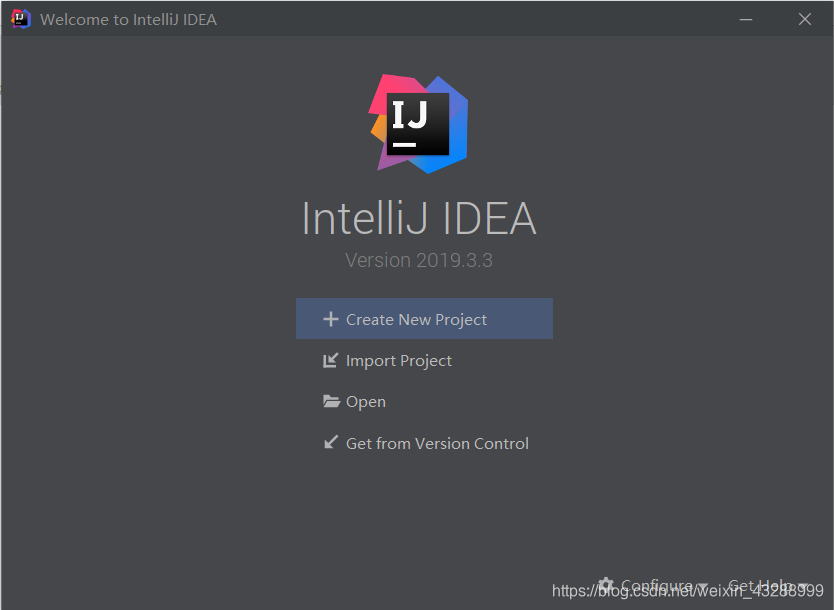
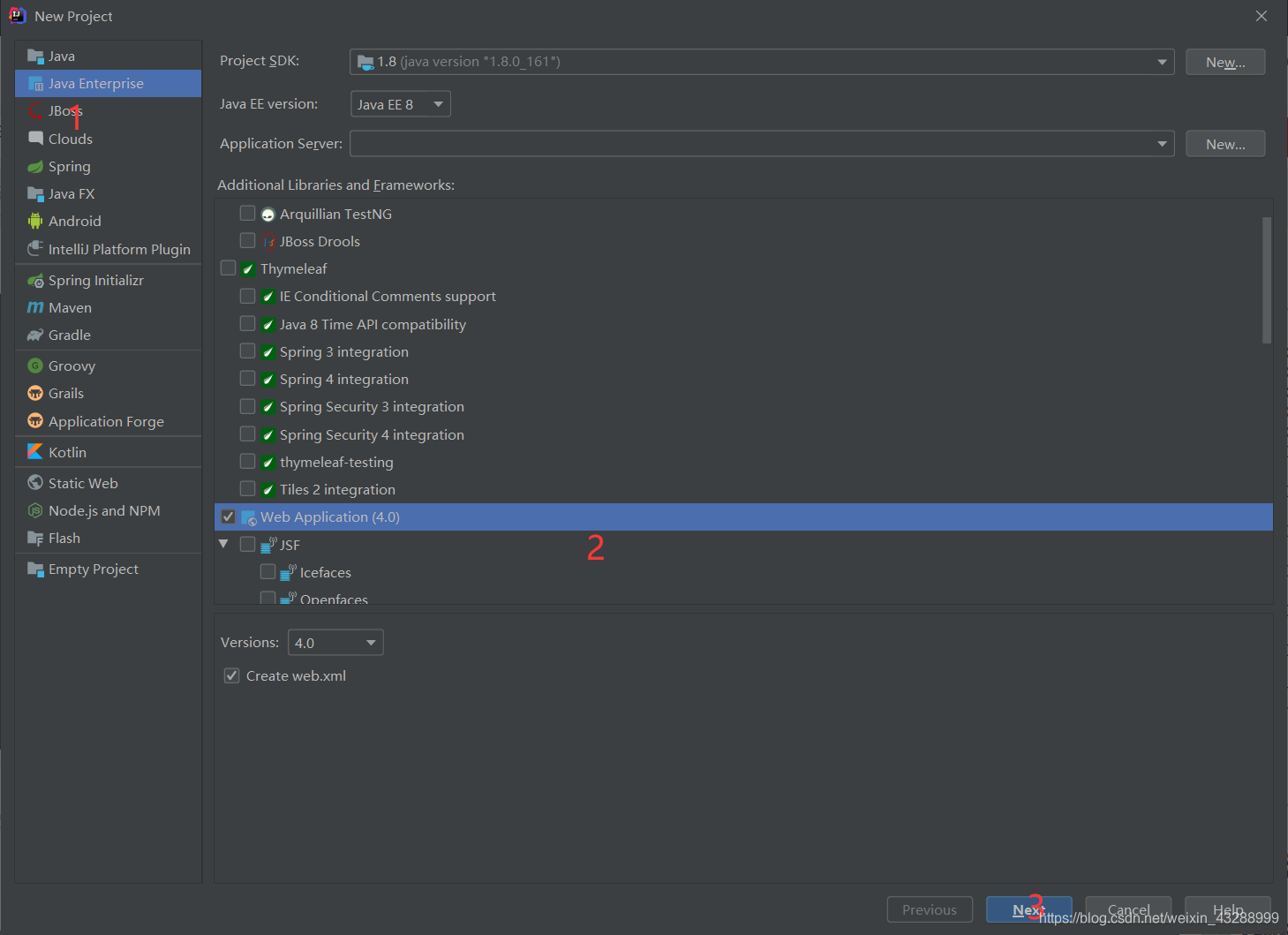 找到所建文件夹位置设为工作区路径
找到所建文件夹位置设为工作区路径
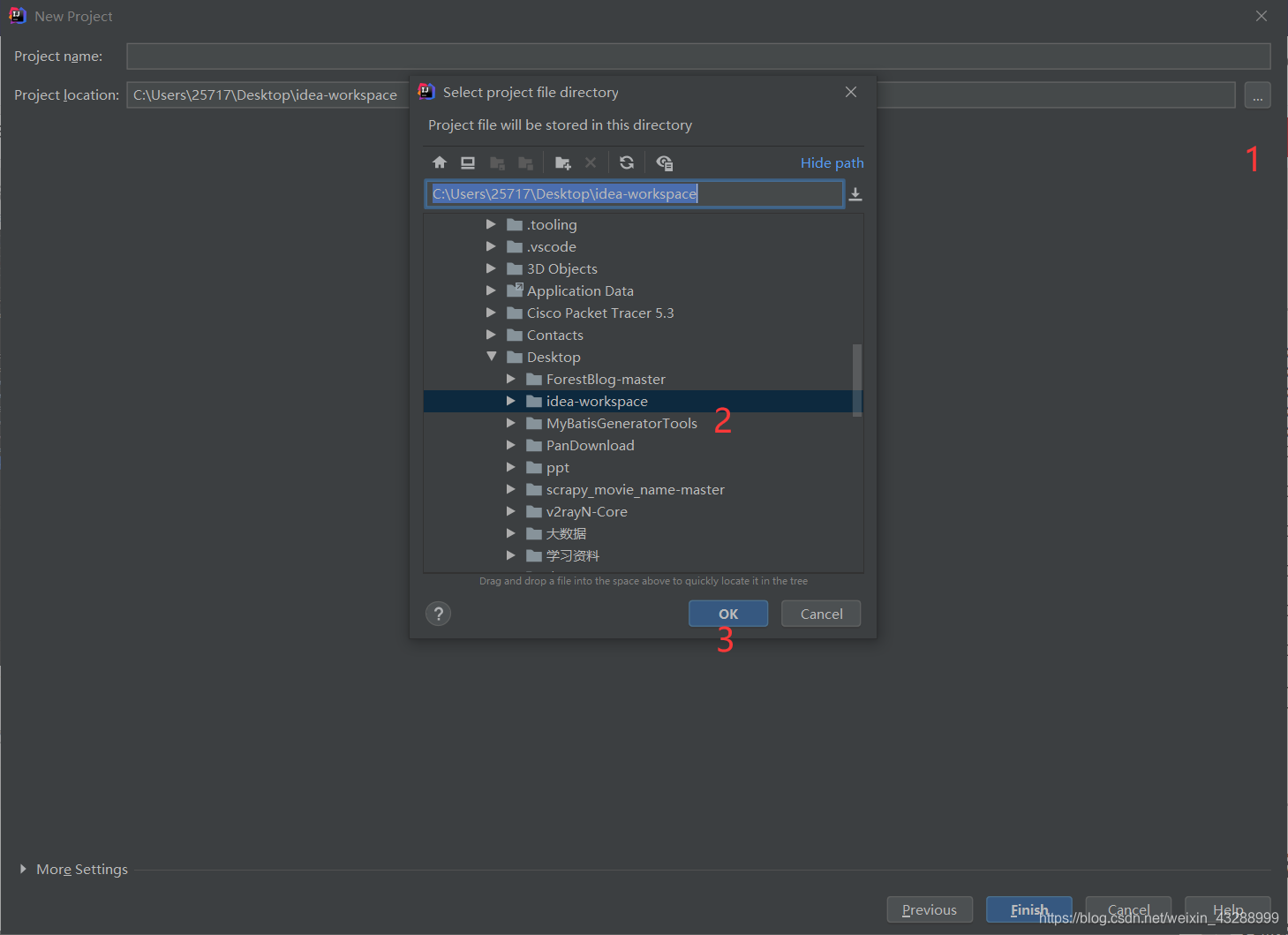 创建一个Demo项目,在工作区后面手动加上项目名,避免污染工作区,以后创建项目系统会自动加上项目名
创建一个Demo项目,在工作区后面手动加上项目名,避免污染工作区,以后创建项目系统会自动加上项目名
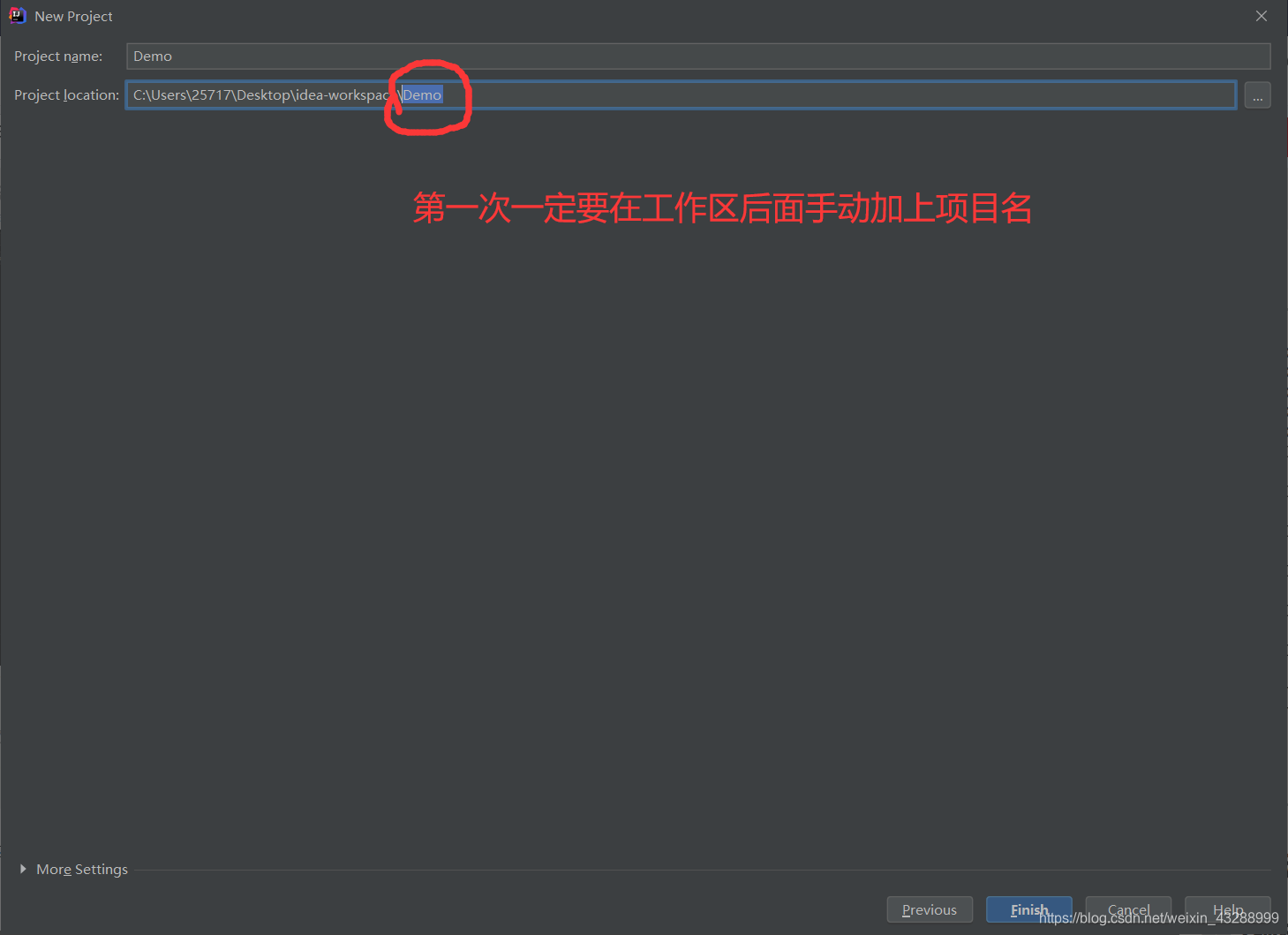
- 配置JDK
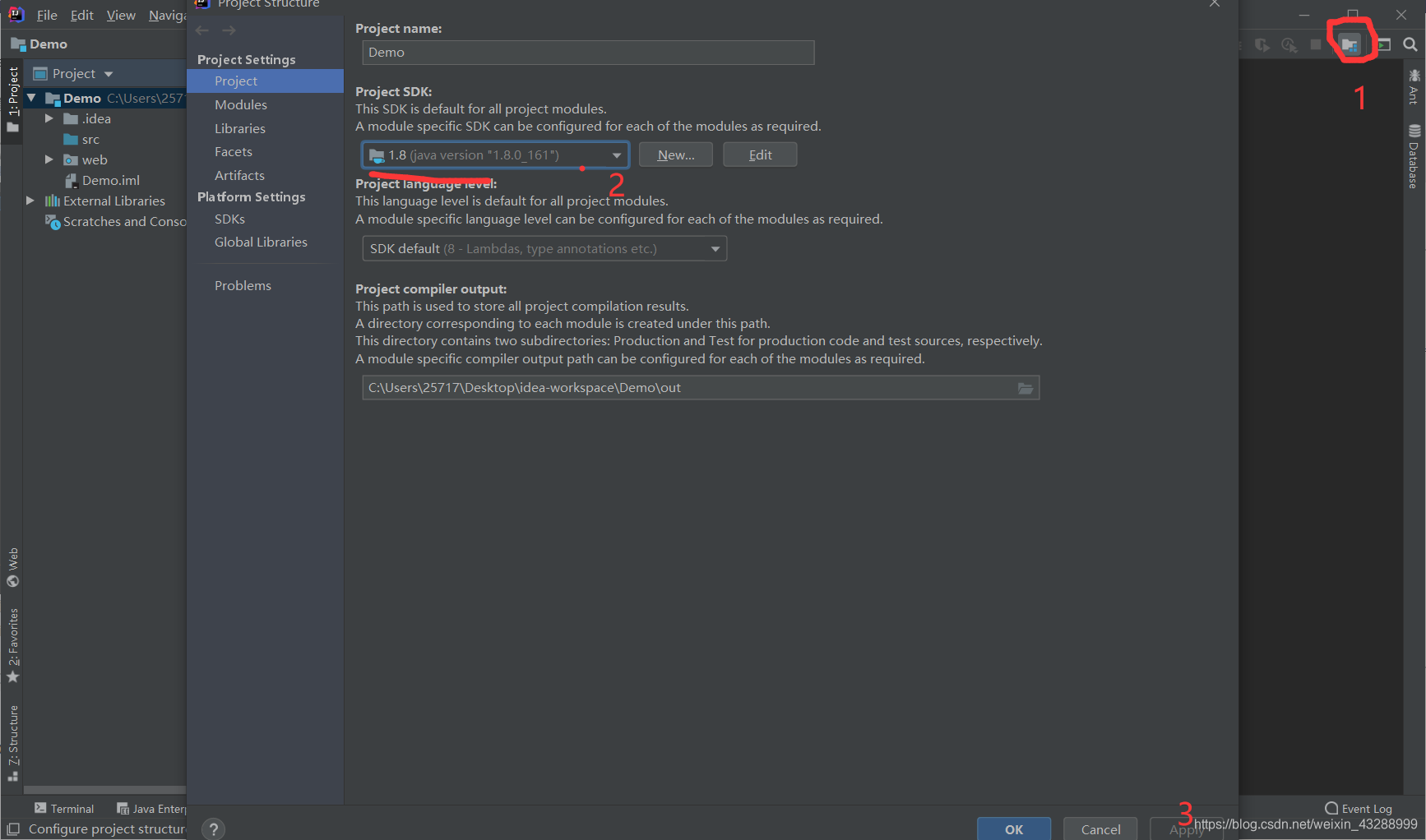
- 添加Tomcat配置
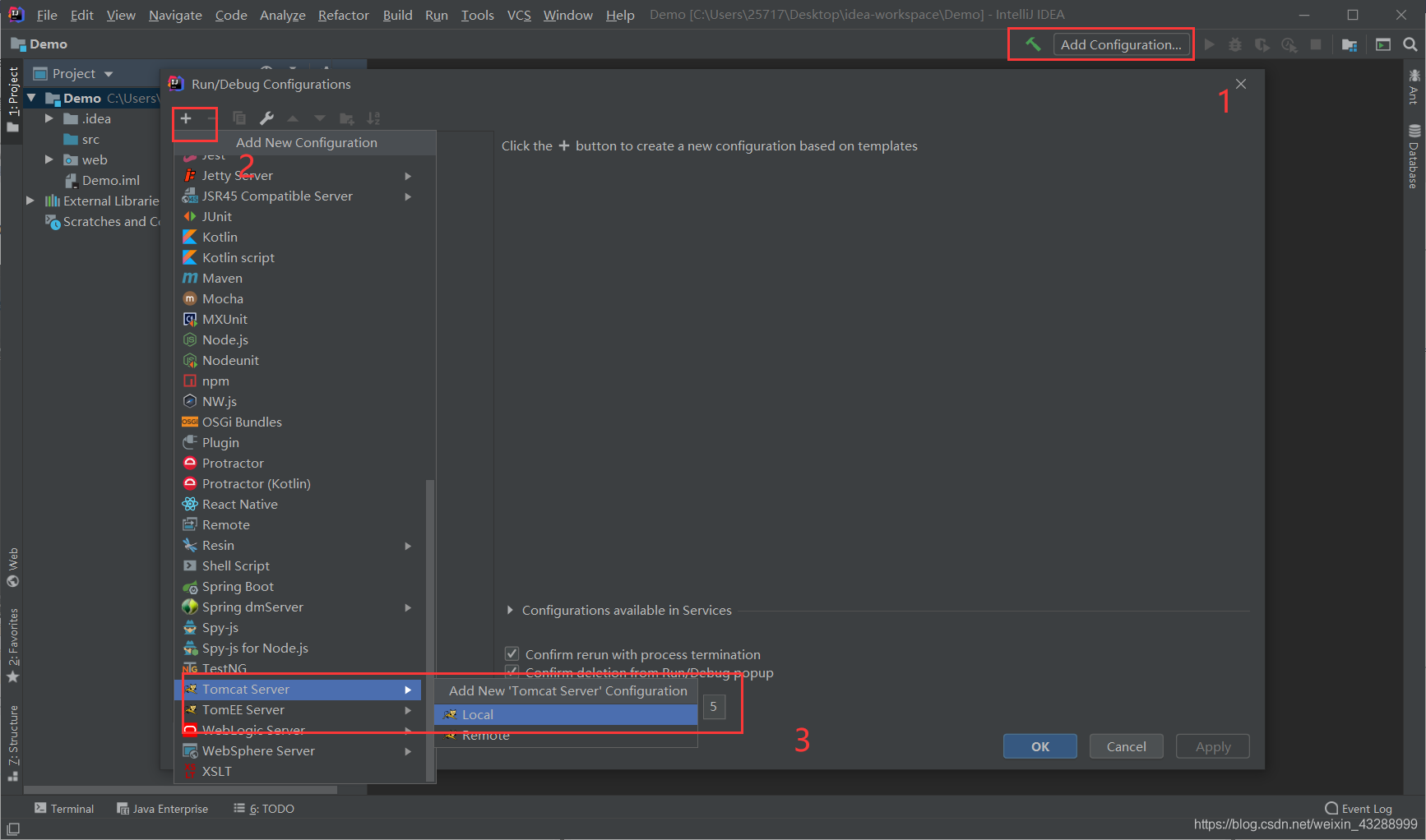 随便改个名字
随便改个名字
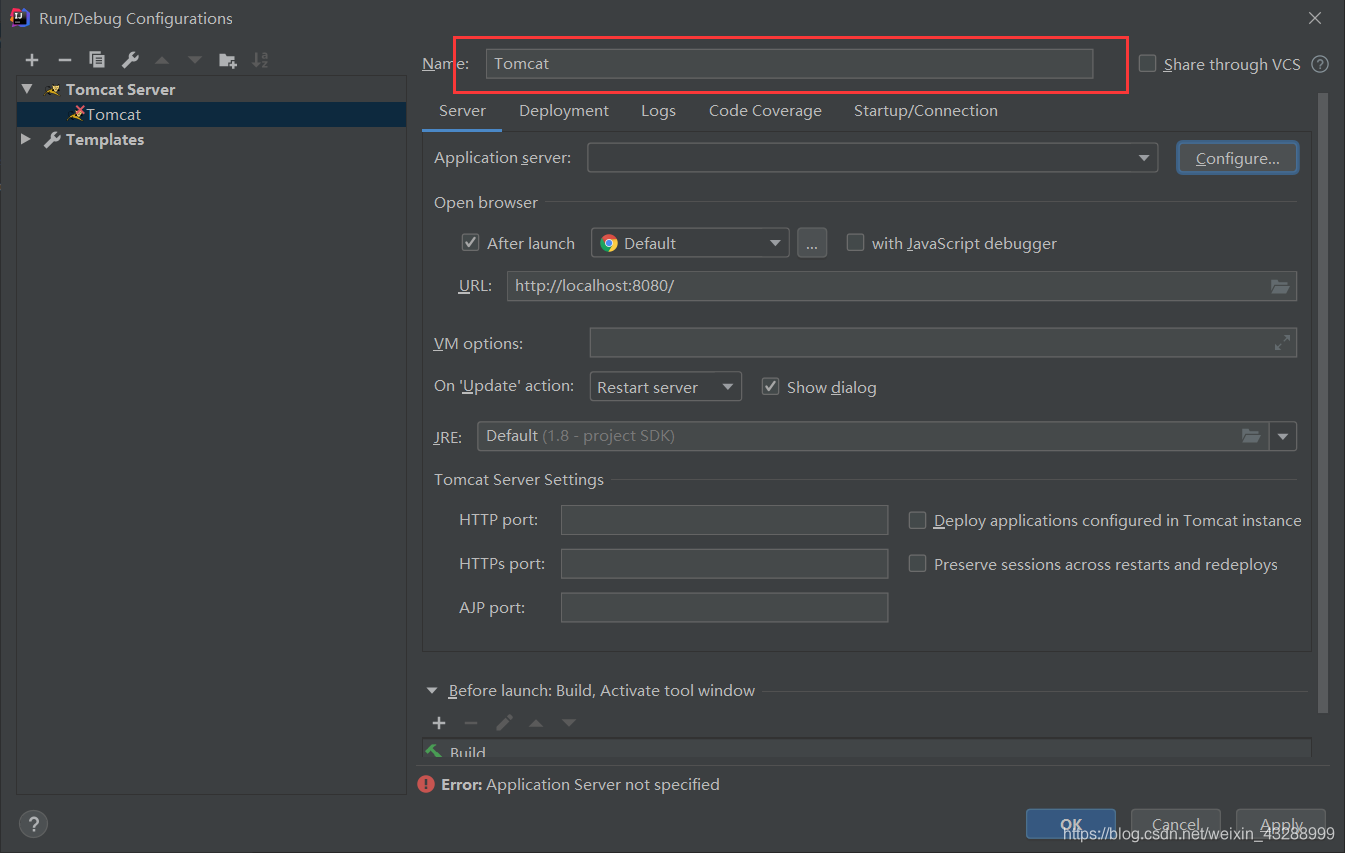 指定Tomcat路径
指定Tomcat路径
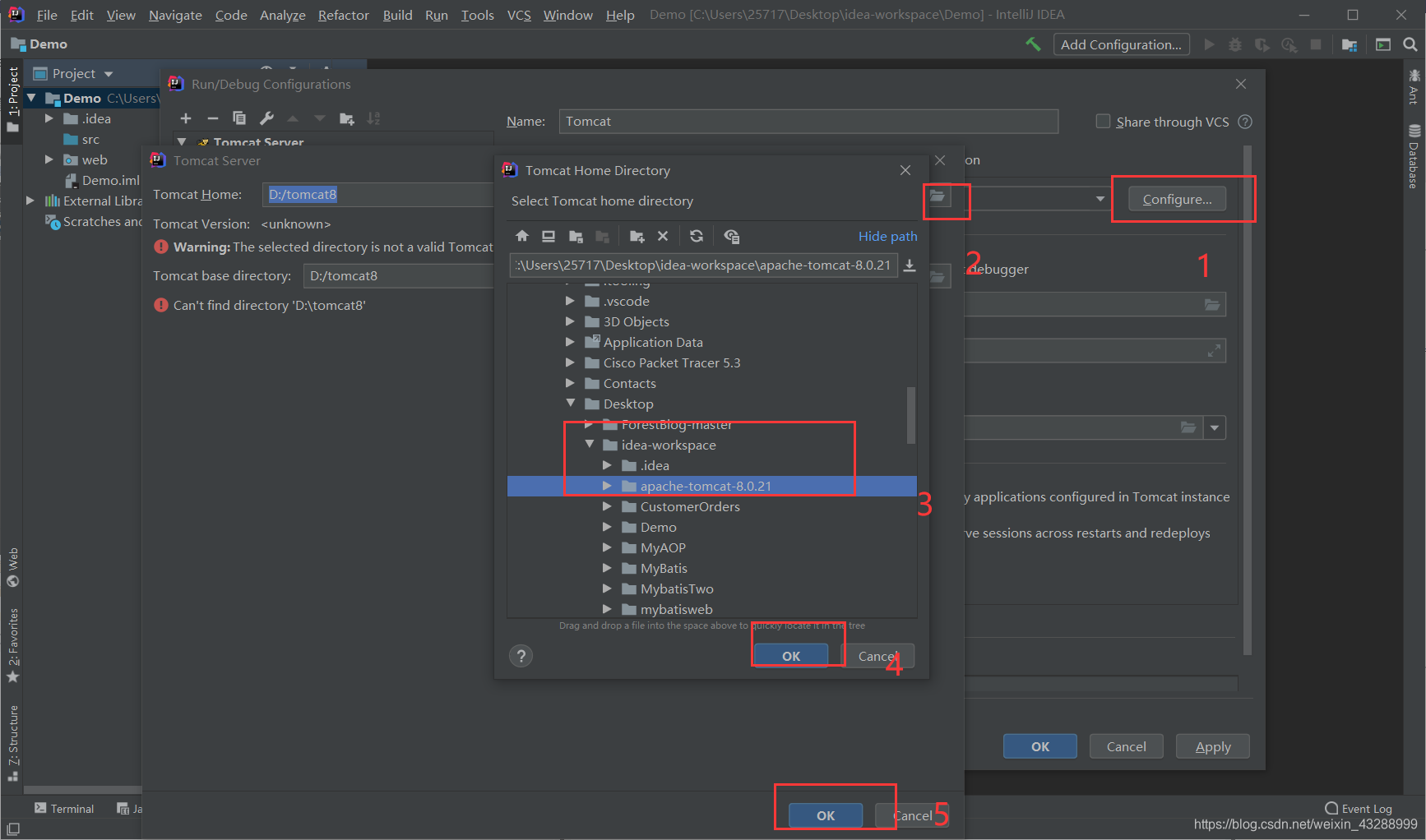 部署项目
部署项目
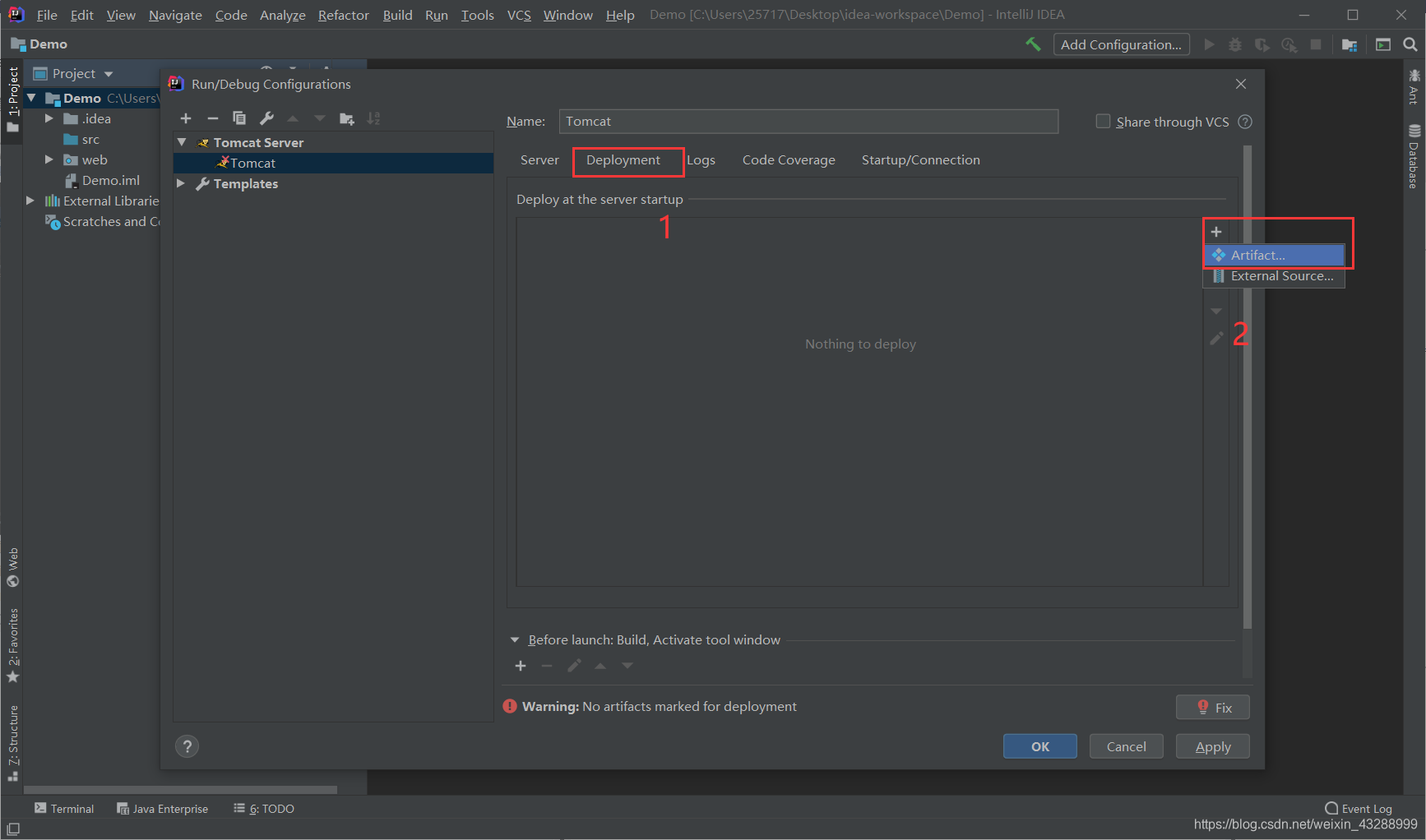
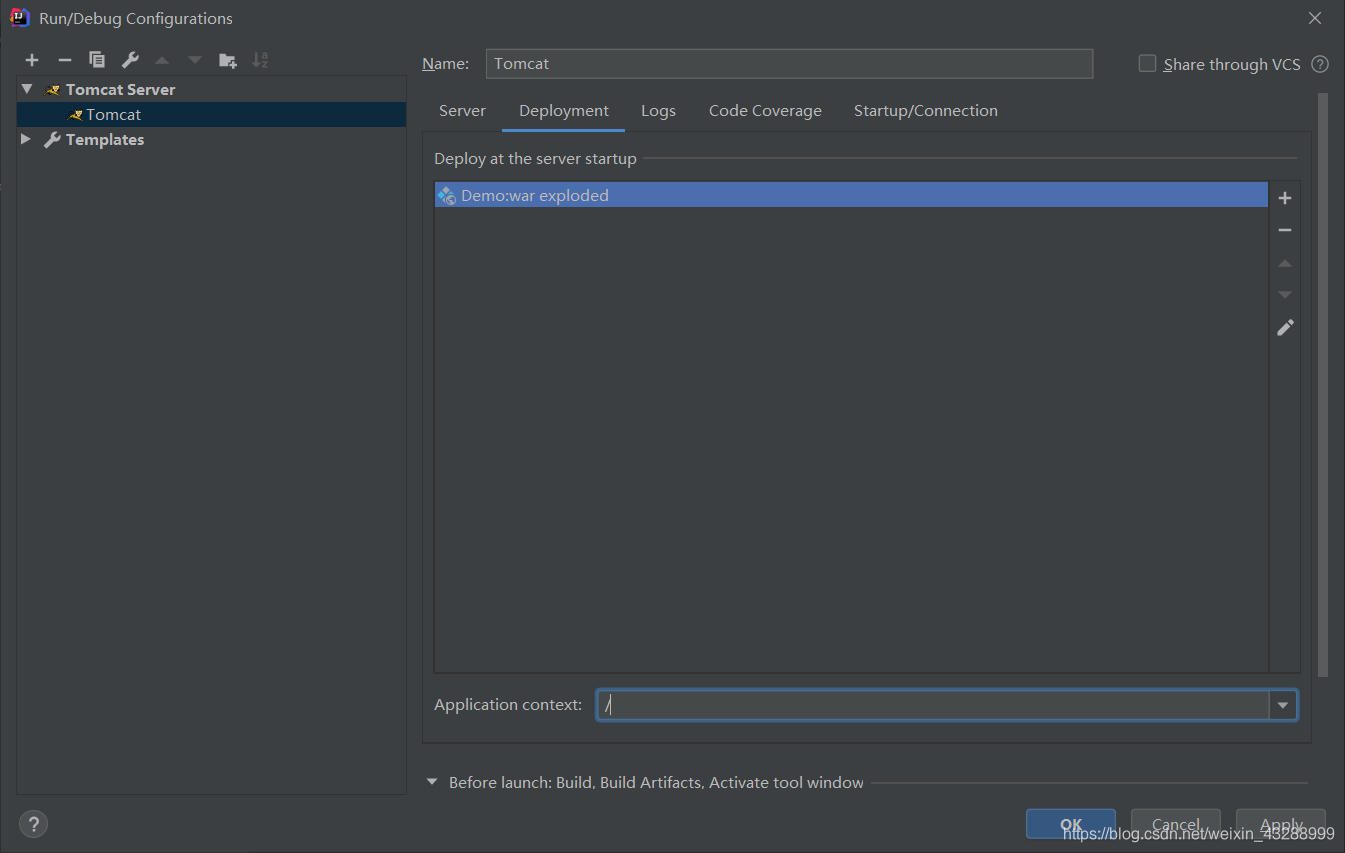
自定义浏览器
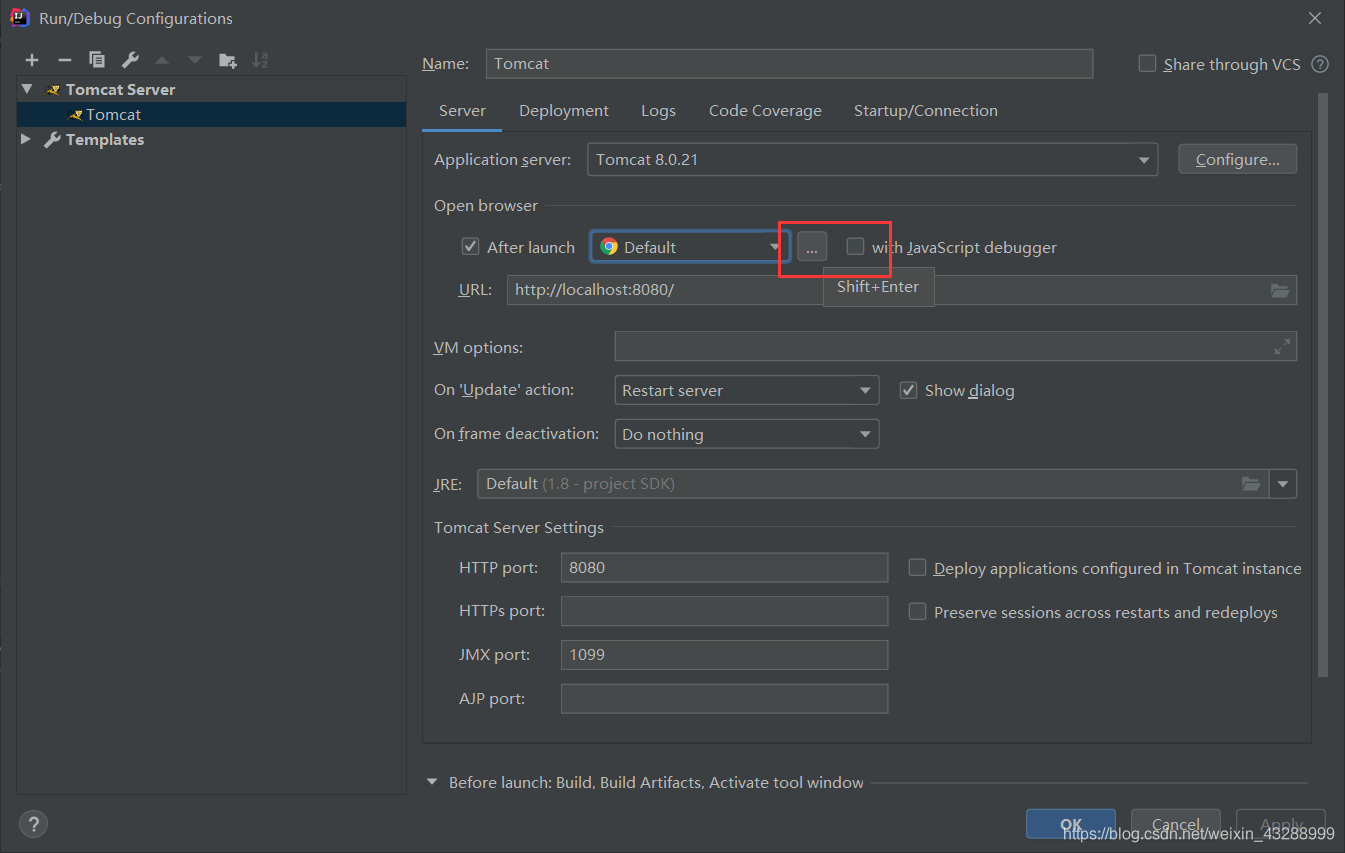
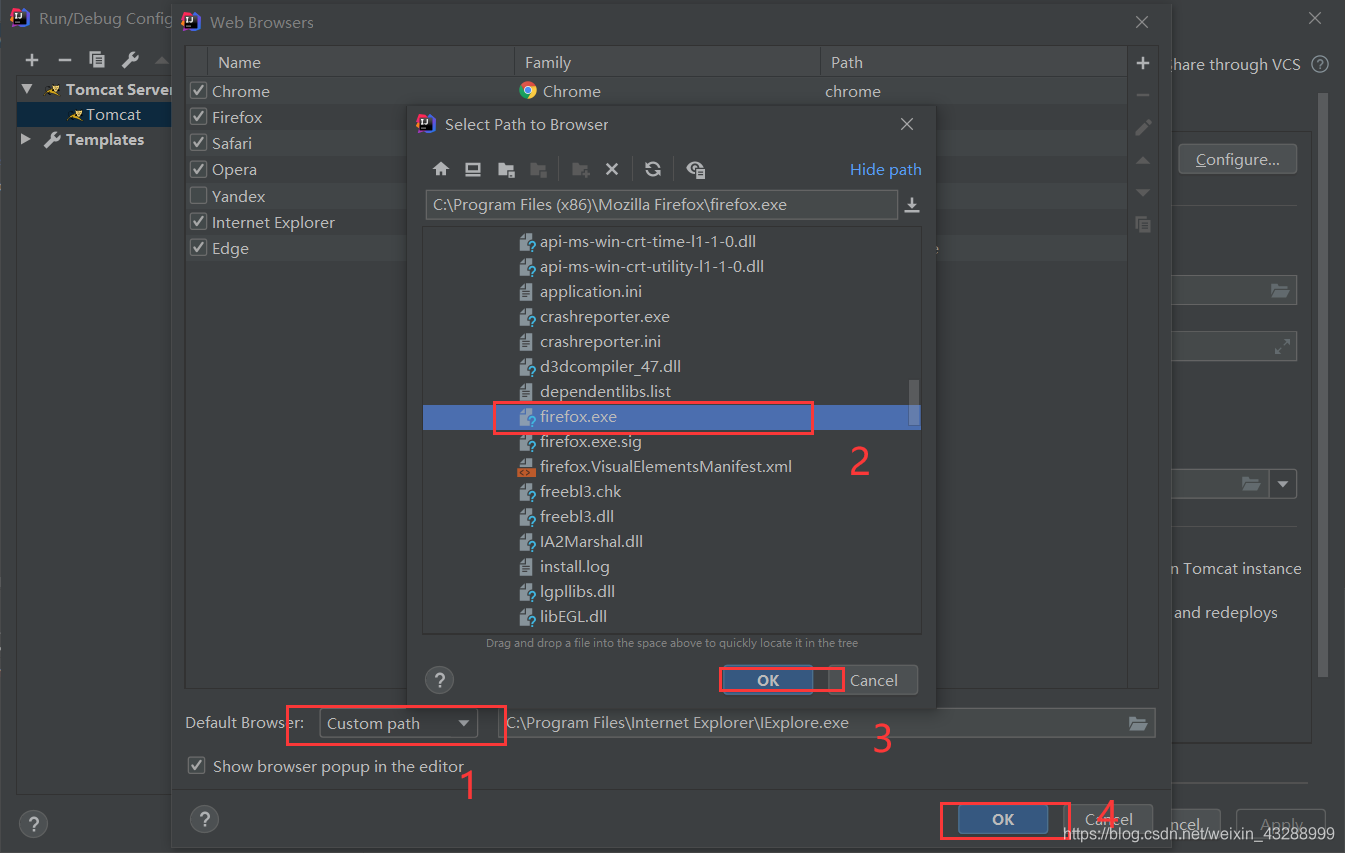
自动刷新
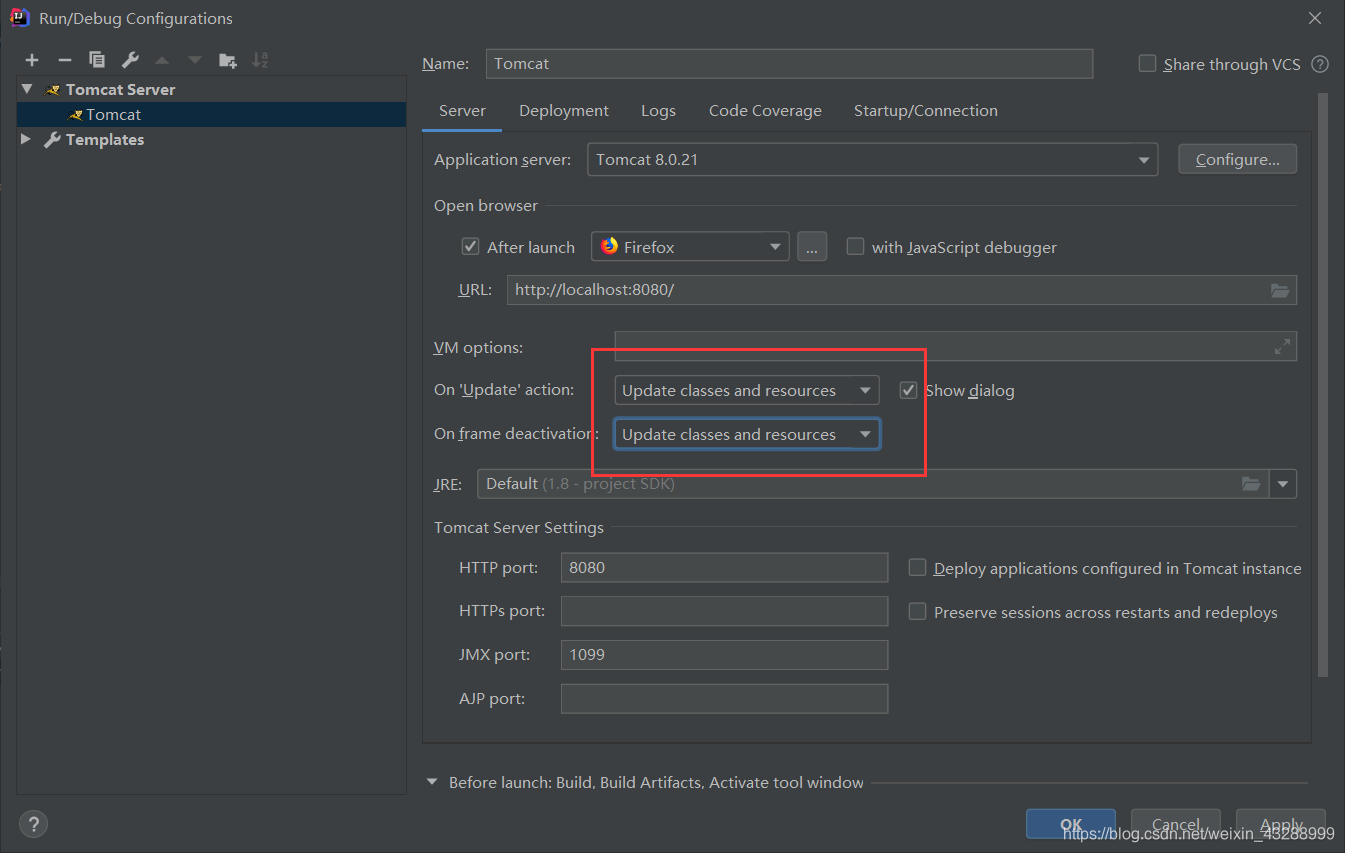 Tomcat中JDK要与项目JDK版本一致
Tomcat中JDK要与项目JDK版本一致
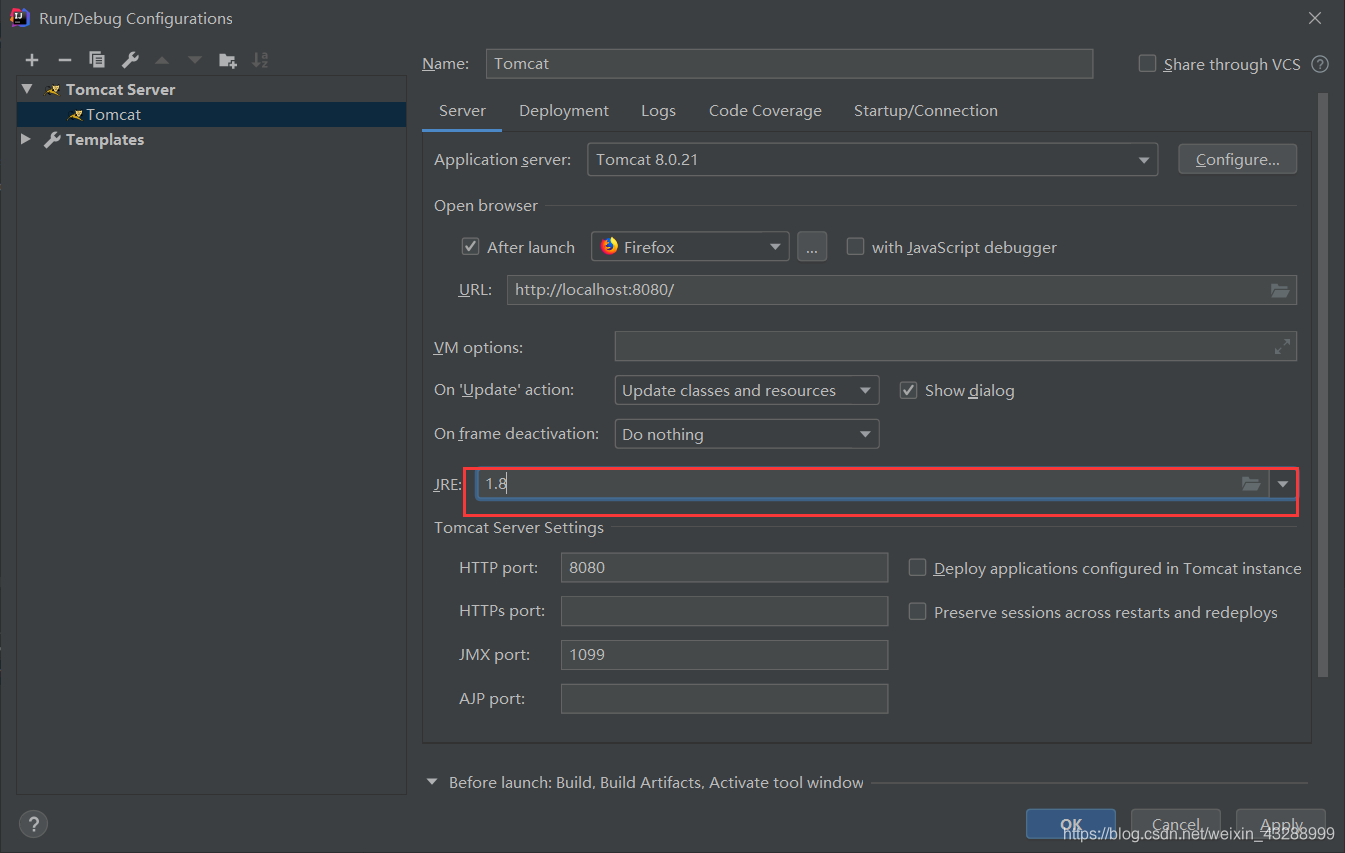
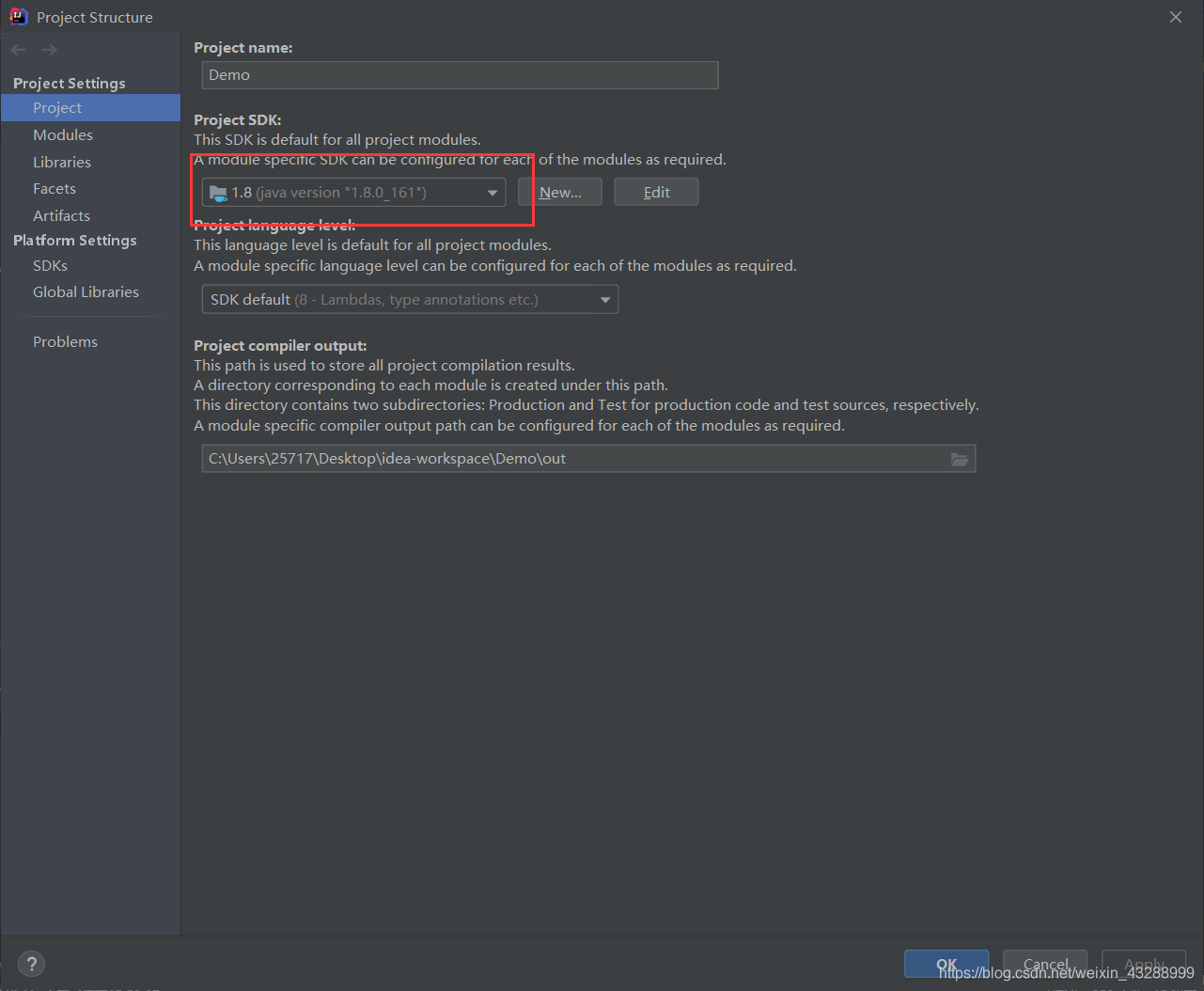
- 方法和类注释模板
类注释模板:选择File–>Settings–>Editor–>File and Code Templates–>Includes–>File Header
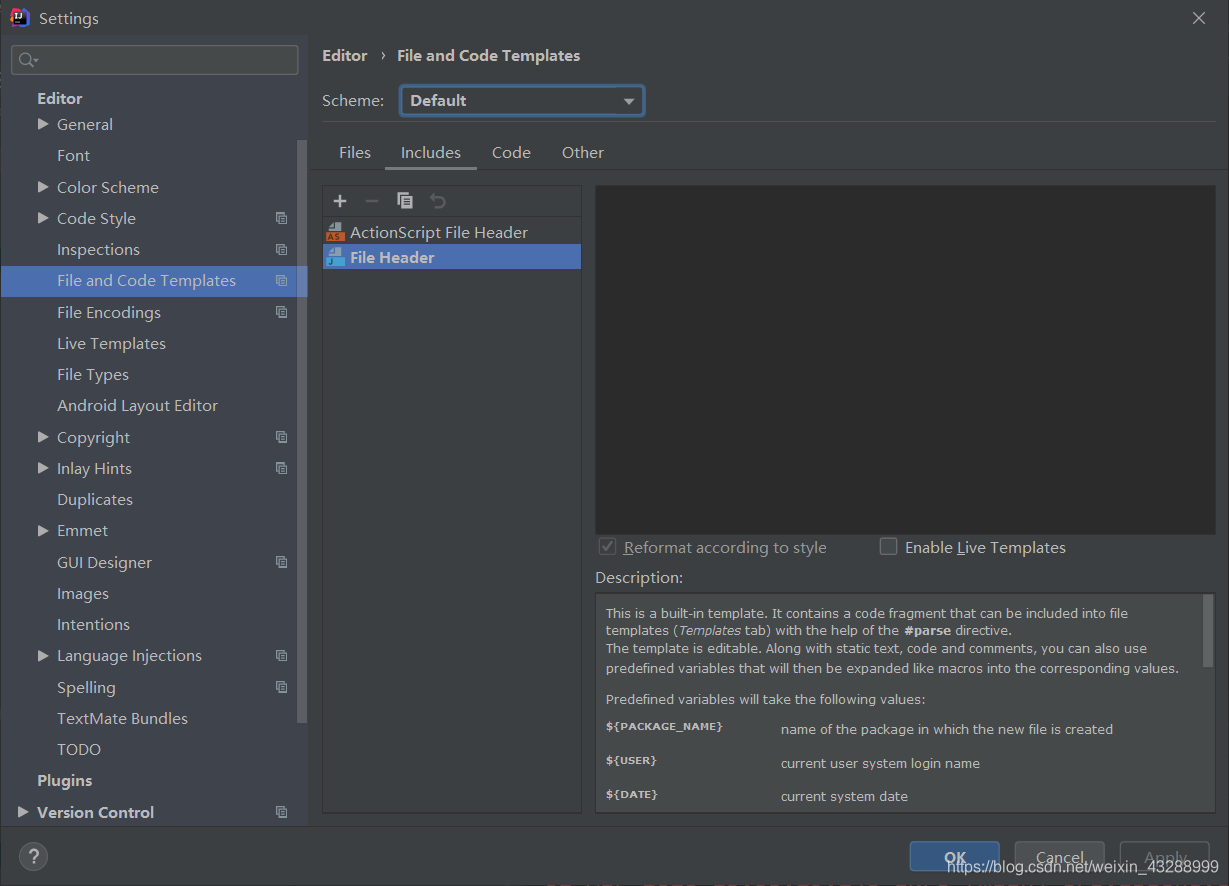
在右边空白处,编写自己的模板
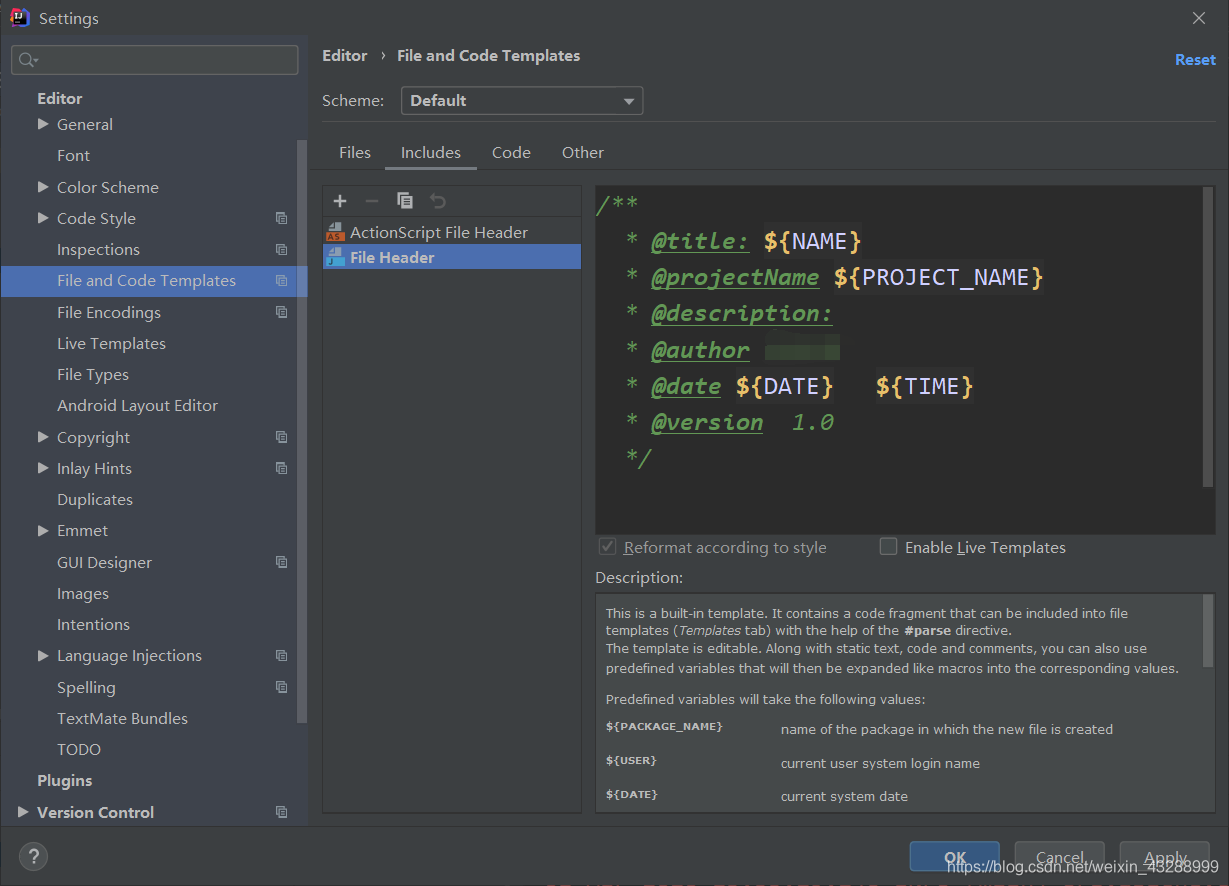 方法注释模板:选择File–>Settings–>Editor–>Live Templates,先选择右侧加号新建一个自己的模板组,如图命名为myGroup。
方法注释模板:选择File–>Settings–>Editor–>Live Templates,先选择右侧加号新建一个自己的模板组,如图命名为myGroup。
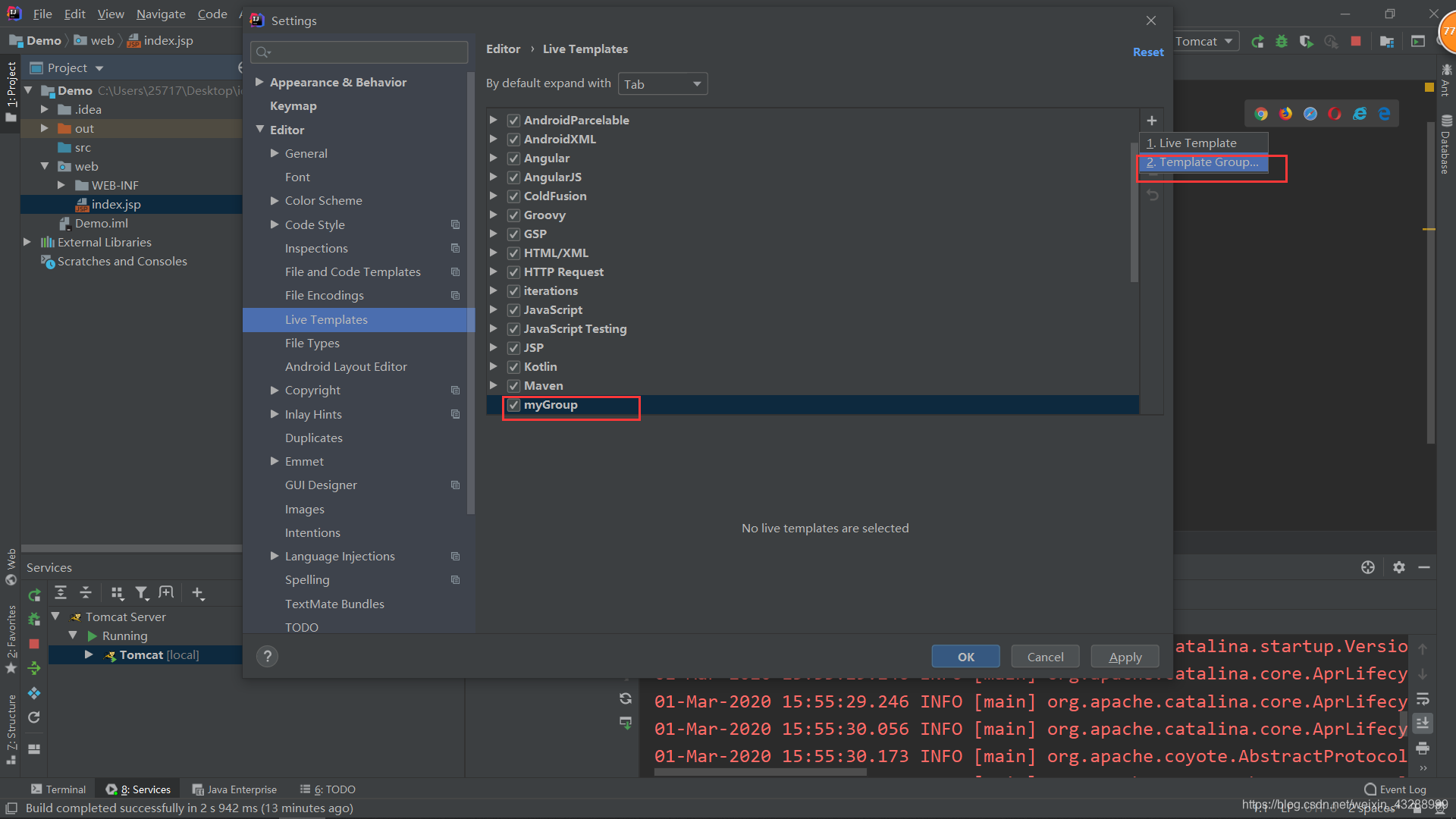 选中已建好的组,选择右侧加号新建模板,如下图
选中已建好的组,选择右侧加号新建模板,如下图
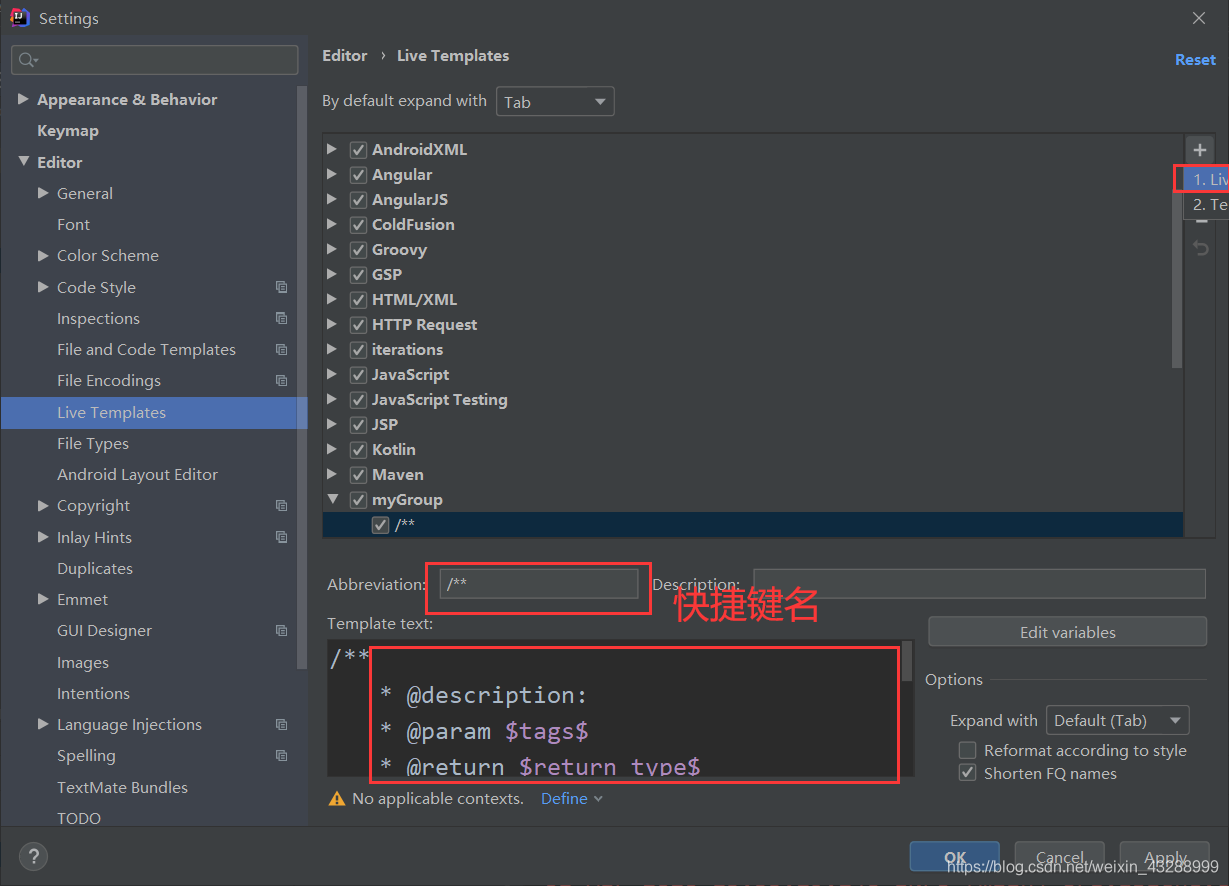 点击Define,勾选Java
点击Define,勾选Java
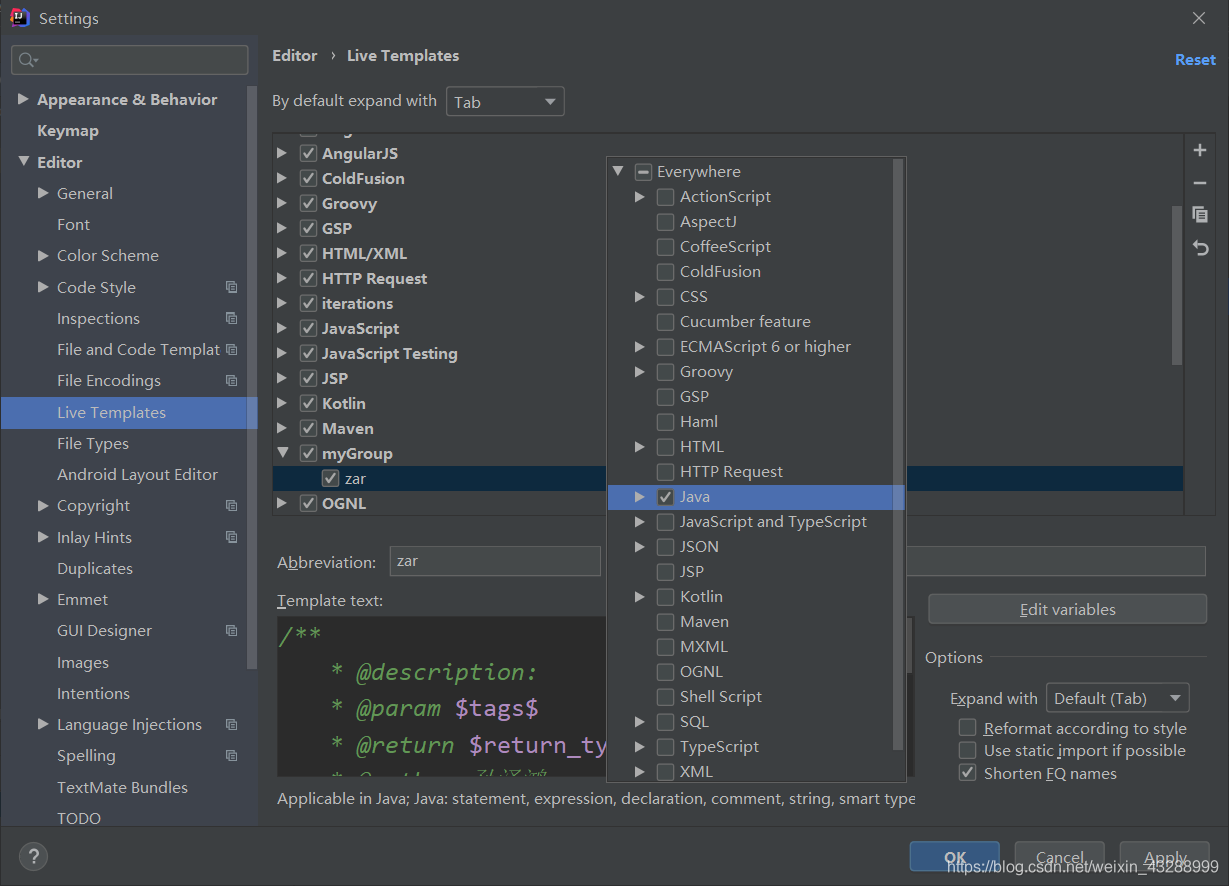
点击Edit variables编辑变量,设置如下,点击Ok–>Apply完成设置